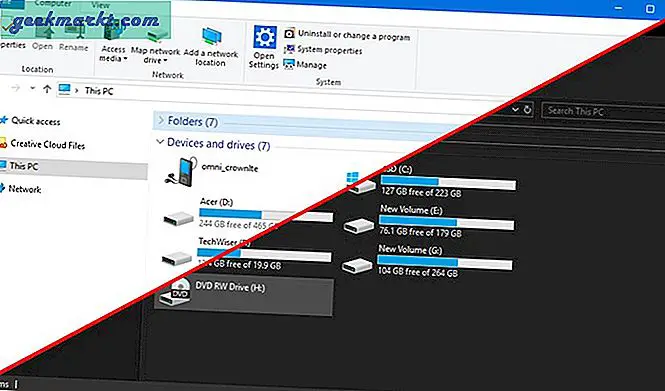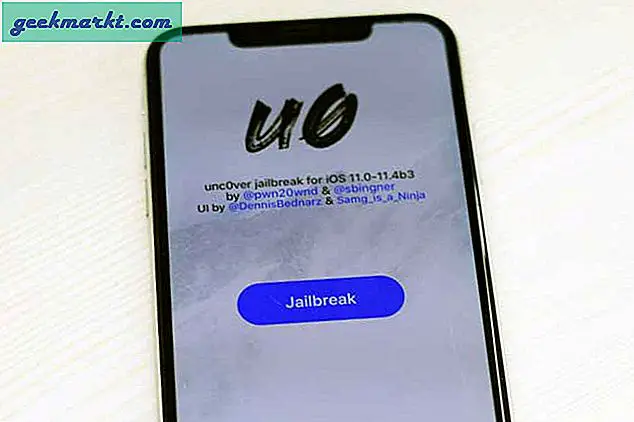Google gần đây đã tung ra một ứng dụng mới có tên là Action Blocks như một tính năng hỗ trợ tiếp cận cho Android. Ứng dụng này giúp mọi người tận dụng Trợ lý Google bằng cách đặt Các phím tắt của Trợ lý Google trên màn hình chính. Nhưng dù sao, mọi người đều có thể tận dụng nó và sử dụng chúng để tạo lời nhắc, đặt báo thức vào một thời điểm cụ thể, phát danh sách phát yêu thích của bạn, v.v. chỉ với một lần nhấn.
Phần tốt nhất là bạn có thể sử dụng nó trên điện thoại Android của mình và biến nó như một chiếc điều khiển từ xa để điều khiển đèn thông minh, TV, cửa ra vào, máy ảnh và bất kỳ thiết bị thông minh nào khác hỗ trợ Google Assistant. Bạn thậm chí có thể sử dụng điện thoại cũ của mình để có thể để nó trên bàn như một bảng điều khiển nhà thông minh. Hoặc bạn có thể sử dụng nó trên điện thoại để sử dụng nó như một điều khiển từ xa. Hãy thiết lập nó.
Biến điện thoại cũ của bạn thành Trang tổng quan điều khiển nhà
1. Thiết lập Thiết bị nhà thông minh trên Tài khoản Google của bạn
Trước tiên, bạn cần thiết lập tất cả các tiện ích nhà thông minh với sự trợ giúp của ứng dụng Google Home. Để làm điều đó, chỉ cần tải xuống và mở ứng dụng Google Home> nhấp vào biểu tượng dấu cộng> Thiết lập thiết bị> thiết lập thiết bị mới trong nhà của bạn> chọn nhà và hoàn tất quá trình thiết lập.
Đọc:10 thủ thuật của Trợ lý Google để thay thế ứng dụng trên Android của bạn
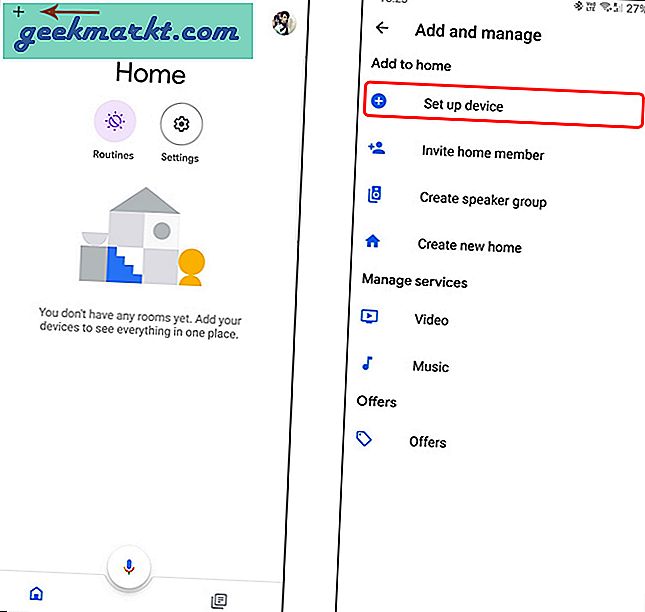
Ứng dụng Google Home sẽ hướng dẫn bạn kết nối thiết bị với wifi và thiết lập hoàn chỉnh. Sau khi hoàn tất, bạn có thể truy cập thiết bị với sự trợ giúp của Trợ lý Google. Ví dụ: bạn có thể bật đèn thông minh bằng cách nói "Này Google, Bật đèn văn phòng".
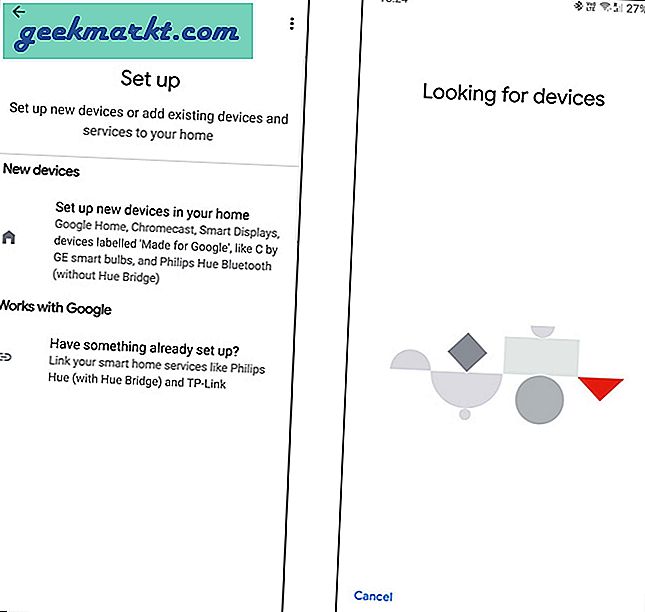
2. Thiết lập các khối hành động
Trợ lý Google được kích hoạt bằng giọng nói và để sử dụng nó làm Thiết bị điều khiển gia đình, bạn cần tải xuống ứng dụng Khối hành động. Sau khi tải xuống, mở ứng dụng Khối hành động, nhấp vào tạo Khối hành động ở cuối ứng dụng và nhấp vào tạo hành động tùy chỉnh và nhập lệnh.
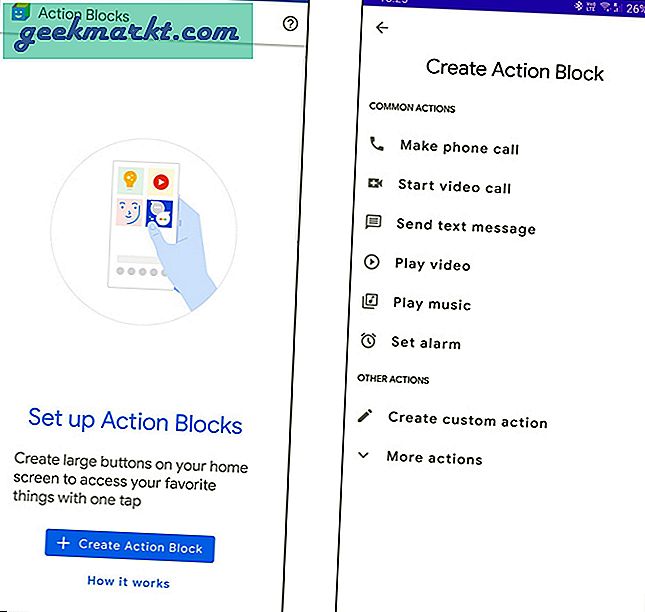
Tôi đề nghị bạn tắt Luôn nói to hành động để nó không làm phiền bạn mọi lúc. Bạn cũng có thể kiểm tra lệnh bằng cách nhấp vào nút Kiểm tra hành động và nhấn vào Tiếp theo. Chọn hình ảnh và đặt tên cho lệnh và nhấp vào lưu Khối hành động.
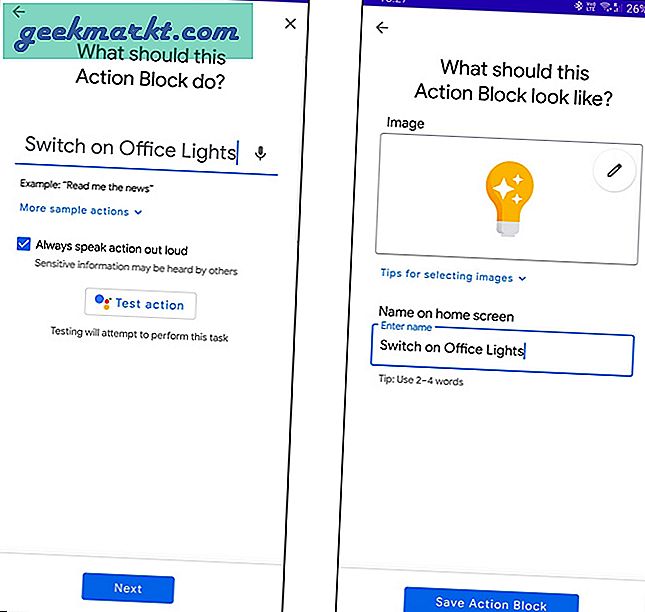
Nó sẽ hiển thị một cửa sổ bật lên yêu cầu thêm tiện ích vào màn hình chính, hãy nhấp vào Thêm tự động. Nó sẽ thêm một widget trên màn hình chính, bạn có thể nhấn và giữ nó để điều chỉnh vị trí và kích thước của widget.
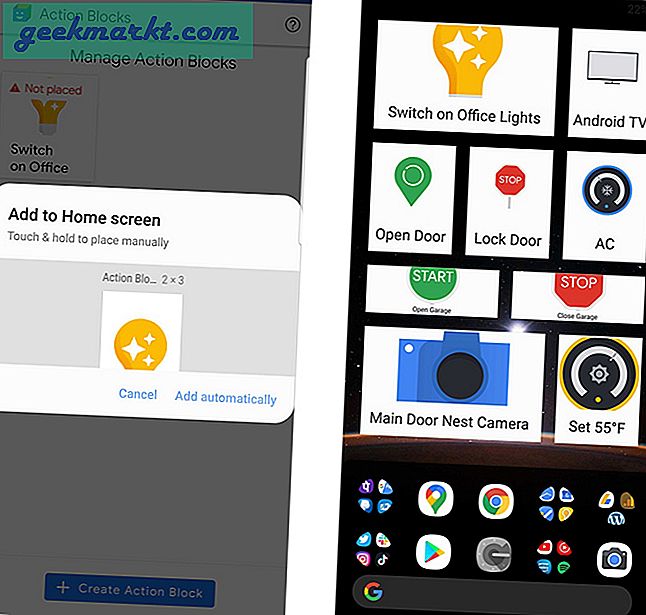
Bây giờ khi bạn nhấp vào khối Hành động, nó sẽ mở Trợ lý Google và bật đèn hoặc thực hiện lệnh bạn đã đặt. Bạn thậm chí có thể kiểm soát các tính năng về độ sáng, màu sắc, v.v. của nó ngay từ Trợ lý Google. Tương tự, nó hoạt động giống nhau đối với bất kỳ loại sản phẩm nhà thông minh nào. Bạn có thể làm điều đó tương tự cho tất cả các thiết bị nhà thông minh trong ngôi nhà của bạn. Nếu bạn sử dụng nó như một bảng điều khiển nhà thông minh, tôi khuyên bạn nên sử dụng ở chế độ ngang.
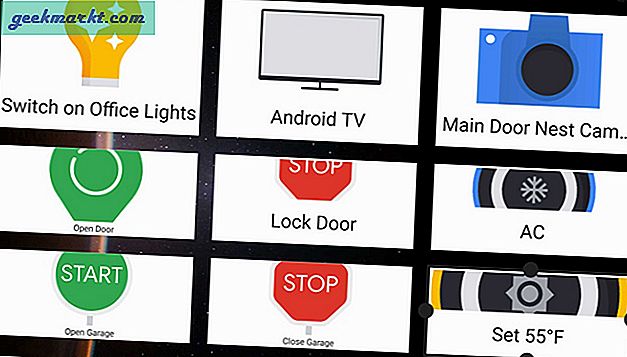
Từ cuối cùng
Cũng giống như Google Nest Hub, bạn cũng có thể truy cập Trợ lý Google với thao tác đánh thức “Ok, Google”. Và bạn cũng có thể tùy chỉnh độ sáng và màu sắc cho bóng đèn, thay đổi âm lượng cho các thiết bị thông minh như loa, mở camera lồng, truy cập ảnh, email của bạn và cũng có thể truy cập lộ trình đi làm của bạn bằng cách đăng nhập vào Tài khoản Google. Nhưng một tính năng bạn có thể bỏ lỡ là các đề xuất phù hợp cho từng cá nhân. Và cũng nên nhớ rằng mọi người trong nhà đều có thể truy cập vào nó. Nó làm tôi nhớ đến Phím tắt Siri cho iOS nhưng đơn giản hơn rất nhiều. Bạn nghĩ sao? Hãy cho tôi biết trong các ý kiến dưới đây.